Поступил сигнал вызова, звучание рингтона есть, а дисплей не высвечивает сам вызов. в этом случае, для просмотра уведомлений о вызовах, пользователь должен пролистнуть вниз по строке быстрого доступа.
Некоторые люди, использующие смартфон, работающий с EMUI 9.X или Magic UI 2.X и версией ниже, сталкиваются с такой проблемой.
Решение этой проблемы в том, что опция «Баннер» в смартфоне неактивна. Для того чтобы решить вопрос, стоит активировать данную опцию. Чтобы включить опцию, используйте инструкцию:
Для EMUI 9.0.1 или Magic UI 2.0.1 и ниже.
- Необходимо открыть меню «Настройки».
- Найти и запустить пункт «Приложения».
- Здесь нужно выбрать строку «Показать системные».
- Далее строка «Телефон».
- Затем «Диспетчер уведомлений».
- После этого строка «Входящий вызов».
- В этом разделе нужно опцию «Баннеры» привести в активное состояние.
Для EMUI 9.1 и Magic UI 2.1 или версией выше.
- Требуется открыть меню «Настройки».
- Далее отыскать и запустить пункт «Приложения».
- Затем нужно выбрать пункт «Показать системные».
- После чего нажать на строку «Телефон».
- Строка «Диспетчер уведомлений».
- Пункт «Входящий вызов».
- Здесь нужно активировать опцию «Баннеры».
Установка Android 7.0 с EMUI 5.0 на Huawei P9
Долго задерживаться на процедуре установки я не буду. Подробные инструкции есть в интернете. Обновиться не просто, все же это тестовая версия прошивки. Кратко перечислю следующие этапы, через которые необходимо пройти:
- Разблокировка бутлдоадера — получаете код разблокировки на официальном сайте, включаете в меню разработчиков опции «Заводская разблокировка» и «Отладка по USB», подключаете смартфон к Windows ПК и выполняете пару команд в fastboot.
- Установка кастомного рекавери TWRP — подключаем смартфон к Windows ПК и запускаем скрипт.
- Обновление TWRP до последней версии уже из рекавери — при помощи команды install image с карточки SD.
- Установка прошивки и дополнительных программ через TWRP из 2-х архивов — install zip с карточки SD без промежуточной перезагрузки.
Я ни коим образом не агитирую всех владельцев Huawei P9 срочно устанавливать данную прошивку. Ведь это бета-версия, а значит в ней есть некоторые недоработки. Тем более, официальное обновление «по воздуху» скоро прилетит всем. Просто нужно немного подождать. А пока вы можете почитать о новой оболочке EMUI 5, чтобы узнать, что вас ожидает после обновления. Приступим.
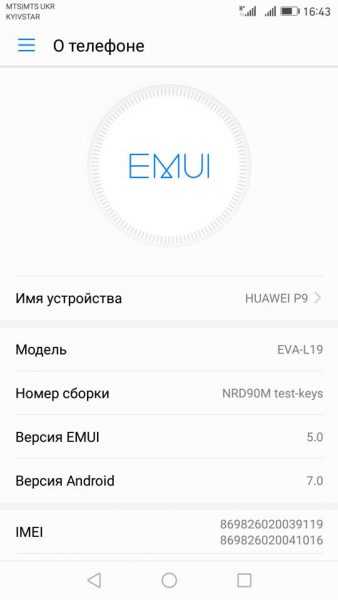
Фишки EMUI 5
Стоит отметить следующие встроенные функции, которые есть в EMUI 5 для Huawei P9.
Работа с экраном в перчатках — повышает чувствительность тач-панели дисплея.
Жесты и движения. Тут есть возможность ответить на звонок поднесением к уху или набрать номер при открытом окне контакта. Кроме того, если к телефону подключена bluetooth-гарнитура, то телефон автоматически переключится на разговорный динамик при таком движении. Удобно, черт побери!
Также телефон уменьшит громкость сигнала, когда вы возьмёте его в руки и вообще отключит звук, если вы перевернете аппарат.
Определенный набор действий можно выполнять при помощи постукивания или рисования символов на экране костяшками пальцев. Например, делать скриншот обычный и длинный, включать запись видео с экрана, запускать различные приложения и многое другое.
Среди прочего появился режим запуска двух приложений в разделенном экране. Запустить и выключить его можно долгим нажатием на кнопку многозадачности или проведя костяшкой поперек экрана. Данный режим поддерживают не все приложения, но большинство. При этом можно регулировать высоту зоны (1/2, 1/3, 2/3) для каждого приложения, просто потянув за ползунок разделителя. Или отключить режим, доведя ползунок до края экрана, оставить на нём одно приложение.
Борьба с зависимостью от смартфонов
В этом году наблюдается растущая обеспокоенность по поводу скрининговой (от экрана телефона) зависимости, которая дает социальные последствия и сказывается на здоровье человека, проводящего у дисплея слишком много времени. В ответ на это корпорация запустила инструмент Digital Wellbeing, дающий людям больше информации о том, как они используют свои устройства.
Новая опция Shush будет работать для приложений, как «Не беспокоить» для уведомлений. App Timer позволит устанавливать ограничения на определенные программы. То есть получится задать лимит времени, который вы можете провести в них.
Еще одна впечатляющая особенность — Wind Down. Она дает возможность установить временной диапазон, в который вы хотите использовать свой телефон меньше. В указанный период устройство будет работать в черно-белом режиме. Это мощный визуальный сигнал, напоминающий сделать перерыв. Он также удаляет самую сильную и привлекательную часть смартфонов: яркие цвета и визуальные эффекты.
Apple уже продемонстрировала ответ на средство борьбы с экранной зависимостью в бета-версии iOS 12. Сложно сравнивать решения, поскольку Google не включил свои инструменты в предварительную версию прошивки, но они явно используют похожие функции для достижения аналогичных целей.
Значительно увеличена автономность, скорость и плавность
Самое приятное в новой версии — анимации. Они представляют собой идеальный симбиоз плавности iOS и скорости, движимости всех объектов Android. Плавность системы выросла в разы (без преувеличения). Это нужно просто ощутить. Сворачивание всплывающих элементов, переходы — все выглядит восхитительно, лагов не было даже на Developer Preview. В качестве анимаций теперь не просто затухание, а приятные эффекты разворачивания и сворачивания, которые помогают понять, откуда пришло уведомление или где находится ярлык программы.
Скорость работы, а скорее, даже отзывчивость также порадовали. Возврат на рабочий стол, любые касания к дисплею тут же обрабатываются. В системе нет задержек, запуск приложений происходит намного быстрее. Многозадачность тоже работает прекрасно.
Android Pie приносит улучшения в автозаполнение, которое позволяет приложениям запоминать и автоматически вставлять логины и пароли при повторной авторизации. Добавлена нативная поддержка двух камер.
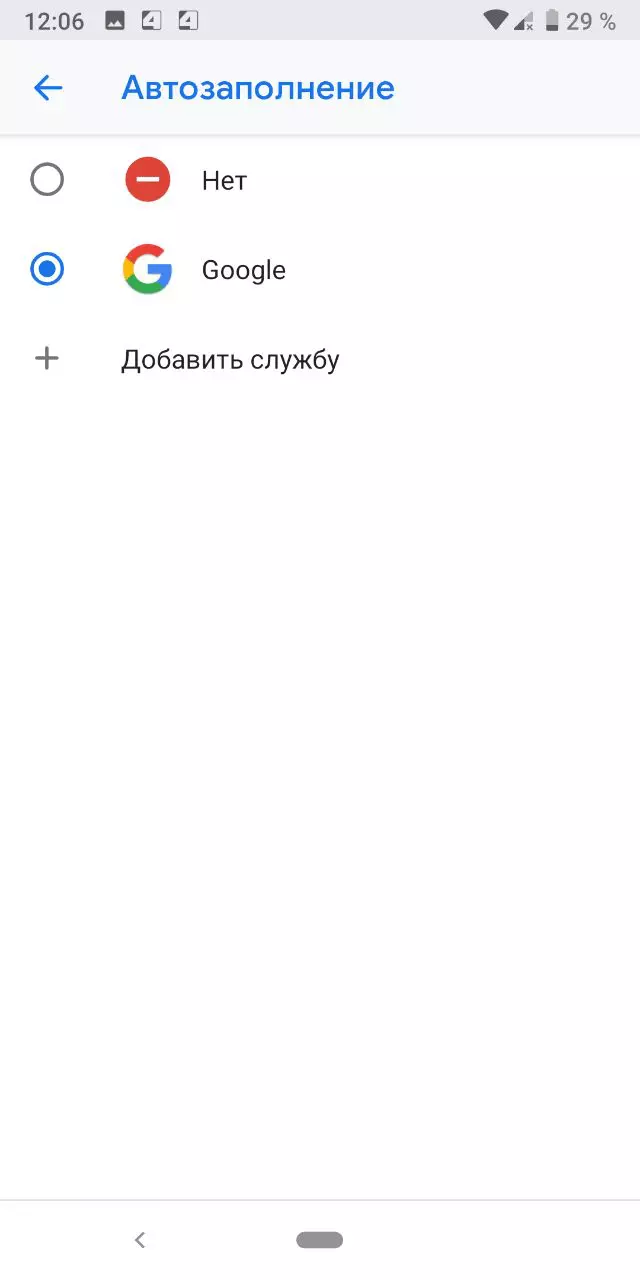
Google продолжает улучшать автономность за счет подавления процессов, работающих в фоновом режиме. В дополнение к ограничениям, которые мы видели в предыдущих версиях, Pie урезает возможность приложений получать информацию с сенсоров, когда они находятся в фоновом режиме. Они больше не могут обращаться к микрофону или к камере.
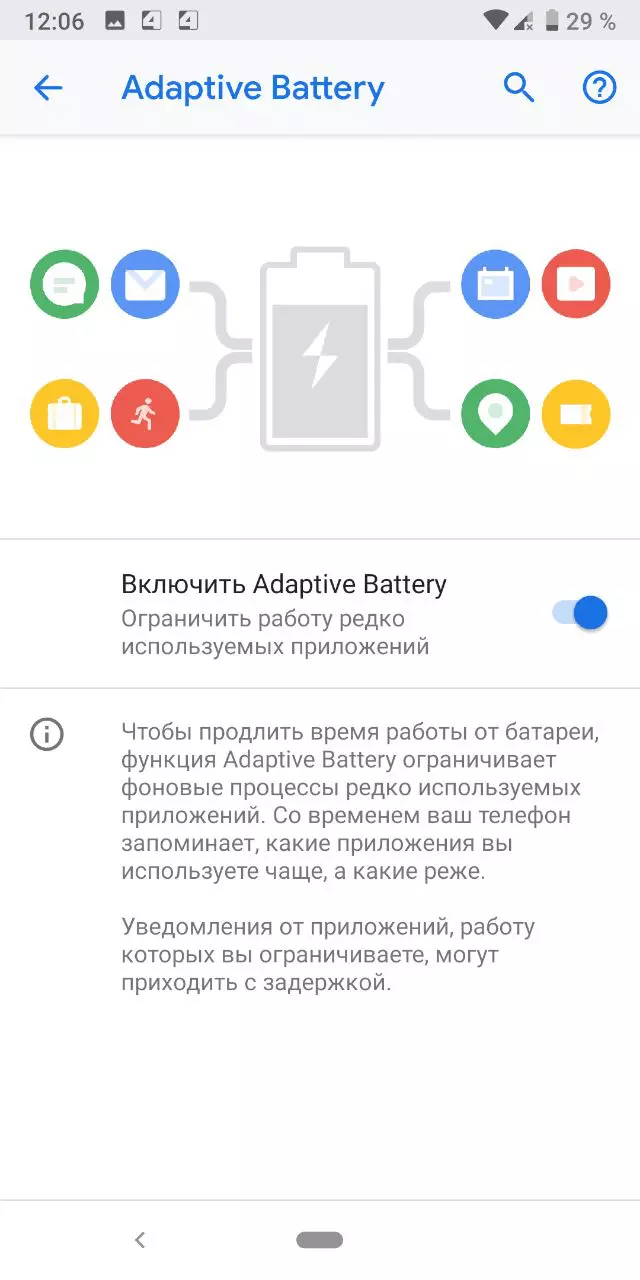
Благодаря новой системе слежения за редко использующимися программами, разработчики обещают прирост времени жизни от одного заряда на 30%. В сфере безопасности пользователи еще могут рассчитывать на улучшенное шифрование для резервных копий и прочие исправления.
Обновление Honor и Huawei до EMUI 10
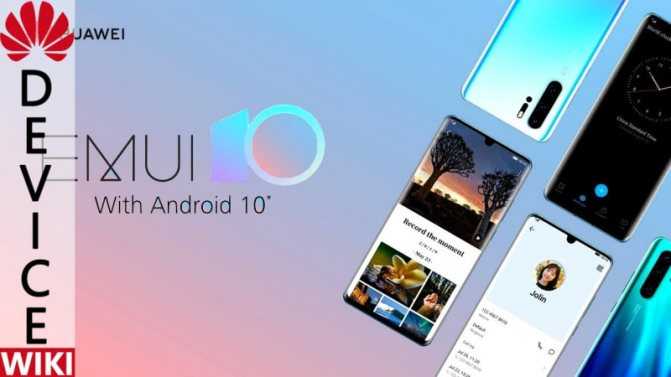
Хуавей — известная китайская компания, которая много лет уверенно занимается производством планшетов и смартфонов, а также является мировым лидером по соотношении цены и качества. Этот бренд развит не только в Китае, но и имеет хорошую аудиторию рынка в мире. Как и аналогичная компания Xiaomi, продукция Хуавей работает на собственной настраиваемой оболочке — EMUI. По состоянию на 2021 год EMUI 10.0 — это последнее обновление. Большинство поддерживающих гаджетов уже получили версию через OTA.
Если самостоятельно прошивка не переустановилась, то рекомендуем сделать это вручную. Приведенное ниже руководство поможет узнать как как прошить смартфон. Рекомендуем строго придерживаться всех пунктов, если вы раньше не занимались подобным. Первый этап — это предварительная подготовка аппарата. Для этого вам потребуется флешка формата MicroSD объемом от 8 гигабайт и выше. На нее мы будем устанавливать сток ROM. Предварительно зарядите устройство. Убедитесь, что на нем не меньше 90%, ведь только такой показатель подойдет для запуска процесса обновления. Подобные операции часто стирают все пользовательское содержимое, поэтому предварительно скопируйте все на сторонний внешний носитель или в облако. Некоторые действия, которые выполняют перед тем, как прошить гаджет:
- разархивируйте файл SD update_Package.tar.gz file;
- загрузите UPDATE.APP;
- убедитесь, что установлены последние драйвера;
- сделайте резервную копию телефона.
Обновление по воздуху
- зайдите в настройки;
- выберите раздел «О телефоне»;
- тапните на строчку «Обновление системы»;
- вариант — «Онлайн».
Далее все выполнится автоматически. Не выключайте аппарат до завершения процесса переустановки. Рекомендуется использовать Wi-Fi.
Если у Вас остались вопросы или есть жалобы — сообщите нам
Задать вопрос
Ручное обновление (скачать файл с прошивкой)
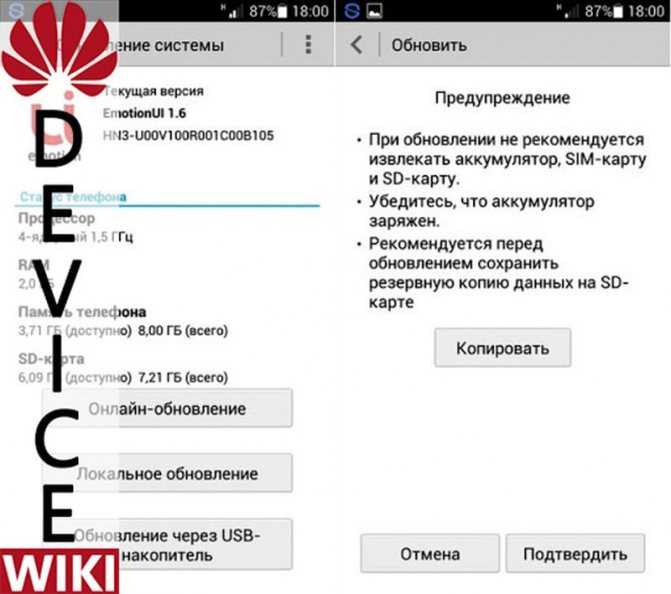
Этот вариант предусматривает применение двух разных инструментов — HiSuite или открытие установочного файла с флешки. В любом случае, все происходит не автоматически, а по воздействию и командам пользователя.
С помощью HiSuite
Для подключения смартфонов и планшетов Huawei к ПК нужна специальная фирменная утилита HiSuite. Установите ее на ПК перед началом обновления. Далее войдите, подтвердите сопряжение и выберите версию для своей модели. Дождитесь завершения процедуры и перезагрузите гаджет.
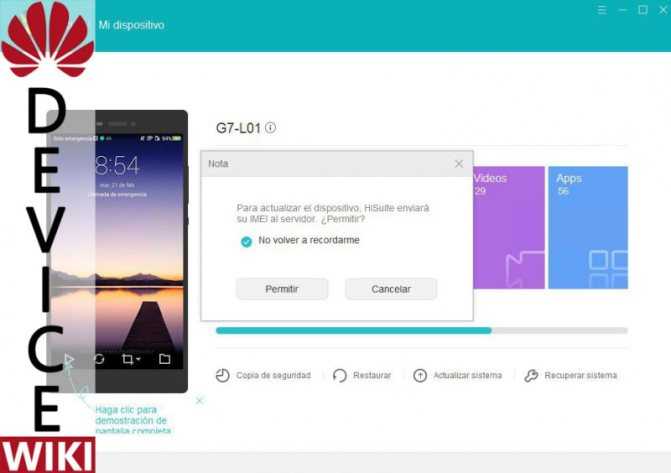
Локальное обновление
Если вы хотите локально установить beta EMUI 10, воспользуйтесь инструкцией:
- найдите на официальном сайте производителя установочный файл;
- скачайте тот, который соответствует вашей модели;
- создайте на флешке папку dload;
- загруженный дистрибутив переместите в эту папку;
- перейдите в настройки;
- выберите обновление системы—> Локальные;
- подтвердите;
- дождитесь полного завершения процесса.
Принудительное обновление
Принудительное обновление — это явление, используется только тогда, когда аппарату не получается загрузиться или перейти в режим ожидания. Как правило, это какие-то аварийные случаи на старых моделях. Алгоритм такой:
- скачайте установочный;
- форматируйте карту памяти;
- распакуйте Update.zip и поместите папку dload с UPDATE.APP в корневой каталог карты;
- возьмите мобильное устройство, откройте поле набора номера, и введите комбинацию * # * # 2846579 # * # *;
- после этого откройте ProjectMenu;
- переместитесь на обновление программного обеспечения;
- выберите Обновление SDCard и подтвердите;
- в качестве источника выбираете Update.app из корневого каталога.
Обновление прошивки планшета
Планшет работает на той же операционной системе, что и телефоны этой фирмы. Поэтому любая из инструкций, приведенных выше, подойдет для применения.
Скачать прошивку
- SNE-LX1C40E5R1P1B164-SP53 (9.0.1.164)
- Скачать Update.zip
- Загрузить файл данных update_full_SNE-L21_tef_normal.zip
- SNE-L21C40E5R1P1B164-SP53 (9.0.1.164)
- Скачать Update.zip
- Загрузить файл данных update_full_SNE-L21_tef_normal.zip
- SNE- LX3C212E6R1P1B171 (9.0.1.171) — iUSACell, Мексика
- Скачать Update.zip
- Загрузить файл данных update_full_SNE-L03_iusacell_mx.zip
- SNE-LX1C782E3R1P1B164-SP53 (9.0.1.164) — Европа
- Скачать Update.zip
- Загрузить файл данных update_full_SNE-L01_hw_eu.zip
- SNE-L01C782E3R1P1B164-SP53 (9.0.1.164) — Европа
- Скачать Update.zip
- Загрузить файл данных update_full_SNE-L01_hw_eu.zip
- SNE-LX1C55E6R1P1B164-SP53 (9.0.1.164) — Европа
- Скачать Update.zip
- Загрузить файл данных update_full_SNE-L01_hw_eu.zip
- SNE-L01C55E6R1P1B14164-SP53 (9.0.1.164) — Европа
- Скачать Update.zip
- Загрузить файл данных update_full_SNE-L01_hw_eu.zip
- SNE-L01C55E6R1P1B164-SP53 (9.0.1.164) — Европа
- Скачать Update.zip
- Загрузить файл данных update_full_SNE-L01_hw_eu.zip
- SNE-L01C781E5R1P1B164-SP53 (9.0.1.164) — Европа
- Скачать Update.zip
- Загрузить файл данных update_full_SNE-L01_hw_eu.zip
- SNE-L21C33E4R1P1B164-SP53 (9.0.1.164) — Altice
- Скачать Update.zip
- Загрузить файл данных update_full_SNE-L21_altice_all.zip
- SNE-L22C185E15R1P2B159 (9.0.1.159) — Ближний Восток
- Скачать Update.zip
- Загрузить файл данных update_full_SNE-L22_hw_meafnaf.zip
- SNE-LX1C432E5R1P1B164 -SP53 (9.0.1.164) — Европа
- Скачать Update.zip
- Загрузить файл данных update_full_SNE-L01_hw_eu.zip
- SNE-L01C185E2R1P1B159 (9.0.1.159) — Ближний Восток
- Скачать Update.zip
- Загрузить файл данных update_full_SNE-L01_hw_meafnaf.zip
- SNE-L21C10E3R1P1B164-SP53 (9.0.1.164) — Россия
- Скачать Update.zip
- Скачать файл данных update_full_SNE-L21_hw_ru.zip
- SNE-L21C432E6R1P1B164-SP53 (9.0.1.164) — Европа
- Скачать Update.zip
- Загрузить файл данных update_full_SNE-L21_hw_eu.zip
- SNE-L03C605E3R1P1B166-SP55 (9.0.1.166) — Латинская Америка
- Скачать Update.zip
- Загрузить файл данных update_full_SNE-L03_hw_la.zip
- SNE-L23C605E3R1P1B166-SP55 (9.0.1.166) — Латинская Америка
- Скачать Update.zip
- Загрузить файл данных update_full_SNE-L23_hw_la.zip
- SNE-L22C635E2R1P2B166-SP56 (9.0.1.166) — Япония
- Скачать Update.zip
- Загрузить файл данных update_full_SNE-L22_hw_jp.zip
- SNE-L22C635E2R1P2T8B166-SP56 (9.0.1.166) — Япония
- Скачать Update.zip
- Загрузить файл данных update_full_SNE-L22_hw_jp.zip
- SNE-L03C69E1R1P3B166-SP54 (9.0.1.166) — Telcel, Мексика
- Скачать Update.zip
- Скачать файл данных update_full_SNE-L03_telcel_mx.zip
- SNE-L03C45E3R1P2T8B166-SP55 (9.0.1.166)
- Скачать Update.zip
- Скачать файл данных update_full_SNE-L03_telcel_mx.zip
- SNE-L02C106E15R1P1B166-SP55 (9.0.1.166) — Лед, Хорватия
- Скачать Update.zip
- Загрузить файл данных update_full_SNE-L02_ice_cr.zip
- SNE-L03C25E5R1P2T8B166-SP54 (9.0.1.166) — Claro, Латинская Америка
- Скачать Update.zip
- Загрузить файл данных update_full_SNE-L03_claro_la.zip
- SNE-L03C212E5R1P1B170-SP4 (9.0.1.170) — iUSACell, Мексика
- Скачать Update.zip
- Загрузить файл данных update_full_SNE-L03_iusacell_mx.zip
- SNE-L03C212E4R1P1B170-SP4 (9.0.1.170)
- Скачать Update.zip
- Загрузить файл данных update_full_SNE-L03_iusacell_mx.zip
- SNE-L23C605EC3R1P1B170-SP4 (9.0.1.170) — Латинская Америка
- Скачать Update.zip
- Загрузить файл данных update_full_SNE-L23_hw_la.zip
- SNE-L22C569E1R1P1T8B170-SP4 (9.0.1.170) — Латинская Америка
- Скачать Update.zip
- Загрузить файл данных update_full_SNE-L22_hw_la.zip
- SNE-L21C461E3R1P1B170-SP3 (9.0.1.170)
- Скачать Update.zip
- Загрузить файл данных update_full_SNE-L21_hw_cea.zip
Программа бета-тестирования Android
Помимо своей линейки, Гугл доверила испытания бета-версии ОС еще нескольким компаниям:
- Essential;
- Nokia;
- Oppo (отмолчались о дате, но точно выпустят для R15 Pro);
- Vivo (в декабре 2018 запустили закрытый бета-тест для X21 в обычной и UD версии и Nex A/S, только в Китае – вероятно, полноценный релиз состоится в первом квартале 2019);
- OnePlus;
- Sony;
- Xiaomi.
И они не подкачали. Особенно впечатлили смартфоны от Essential – для них обновление стало раздаваться с самой даты выхода «девятки», иногда быстрее, чем для Pixel.
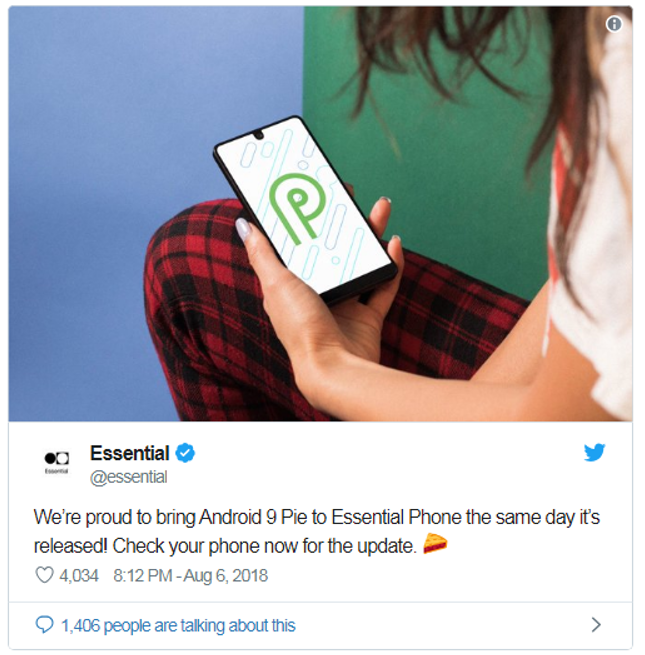
13 августа обновление получили абоненты Sprint, двумя неделями позже апдейт вышел для версии Telus.
У OnePlus неофициальные версии под 3/3T, а также для OnePlus X и OnePlus 2 появились уже 16 августа. Однако дальше дело пошло туже и стабильное обновление для 5/5T вышло лишь 25 декабря. 6T вышел на рынок сразу с установленным на борту 9-м Android, а вот для обычной 6 прошивку начали рассылать с 21 сентября.
Кастомизация внешнего вида
Это очень важный момент на самом деле. Потому что, как я уже говорил, когда новая прошивка загружается первый раз и ты видишь тот же самый старый EMUI на рабочем столе, становится как-то немного грустно. Конечно, я надеюсь, что в финальной версии прошивки появятся новые темы. Но на данный момент в бета-версии присутствует только одна локальная и нет возможности подгружать темы из интернета.
Тем не менее вопрос легко решаем самостоятельным скачиванием и установкой темы. В интернете выложено великое множество тем для EMUI в формате hwt. Качаем файл и закидываем его в папку HWThemes, которая находится во внутренней памяти телефона. Данная тема становится доступной для выбора в диспетчере тем. Элементы разных тем можно комбинировать. В EMUI 5 работают темы для 4-й версии оболочки. Правда они не затрагивают шторку и меню настроек, изменяются только значки, обои рабочего стола и встроенные программы, типа звонилки и смс.
Например, я нашел несколько материальных тем и скомбинировал их наилучшим для себя образом, поставил свои обои на рабочий стол и закрыл вопрос с оформлением оболочки до лучших времен.
Как опробовать android 9.0 pie на любом android-смартфоне

6 августа компания Google выпустила Android 9.0 Pie. Этот апдейт в настоящее время доступен только смартфонам Pixel первого и второго поколения, а также Essential Phone, причём он содержит эксклюзивную оболочку Pixel Launcher, которая предоставляет пользователям доступ к возможностям «чистого» Android без лишних функций и наворотов.
Чтобы установить Pixel Launcher из Android 9.0 Pie, нужно скачать APK-файл, запустить его и разрешить инсталляцию (root-доступ не требуется). Пользователи XDA Developers сообщают, что оригинальный порт лаунчера совместим с Android, начиная от версии 7.0, а модифицированная версия работает на устройствах с Android 5.0 и выше. Если возникают проблемы с установкой, рекомендуется удалить существующую версию Pixel Launcher.
Особенности Pixel Launcher из Android 9.0 Pie:
— Информация о погоде на рабочем столе без установки стороннего приложения;
— Новый акцентный цвет (синий);
— Светлая и тёмная темы оформления;
— Адаптируемые круглые иконки;
— Цветной логотип Google.
Канал iG в Telegram —
t.me/iguides_ru
Huawei выпустит прошивку EMUI 9.1 на основе Android 9 для 49 устройств
Компания Huawei официально объявила о том, что обновит до своей свежей прошивки EMUI 9.1 почти полсотни фирменных устройств. Обновление не выйдет сразу для всех гаджетов — как и следовало ожидать, поначалу новую прошивку получат флагманы прошлого года, а затем уже более дешёвые и старые гаджеты.
Telegram-канал создателя Трешбокса про технологии
В ближайшее время EMUI 9.1 выйдет для смартфонов серии Mate 20: базового Mate 20, Mate 20 Pro, Mate 20 X и Mate 20 Porsche Design. Для них уже выпущена публичная бета-версия грядущей прошивки.
После них обновить до свежей версии прошивки можно будет модели, на которых уже испытывают EMUI 9.1 в рамках закрытого тестирования: Mate 10, Mate 9, P20, P10, nova 4, nova 3, nova 3i, nova 2s, Honor 8A, Honor 8X, Honor 7, Honor 10, Honor V10, Honor Note 10, Honor 9, Honor V9 и Honor Play.
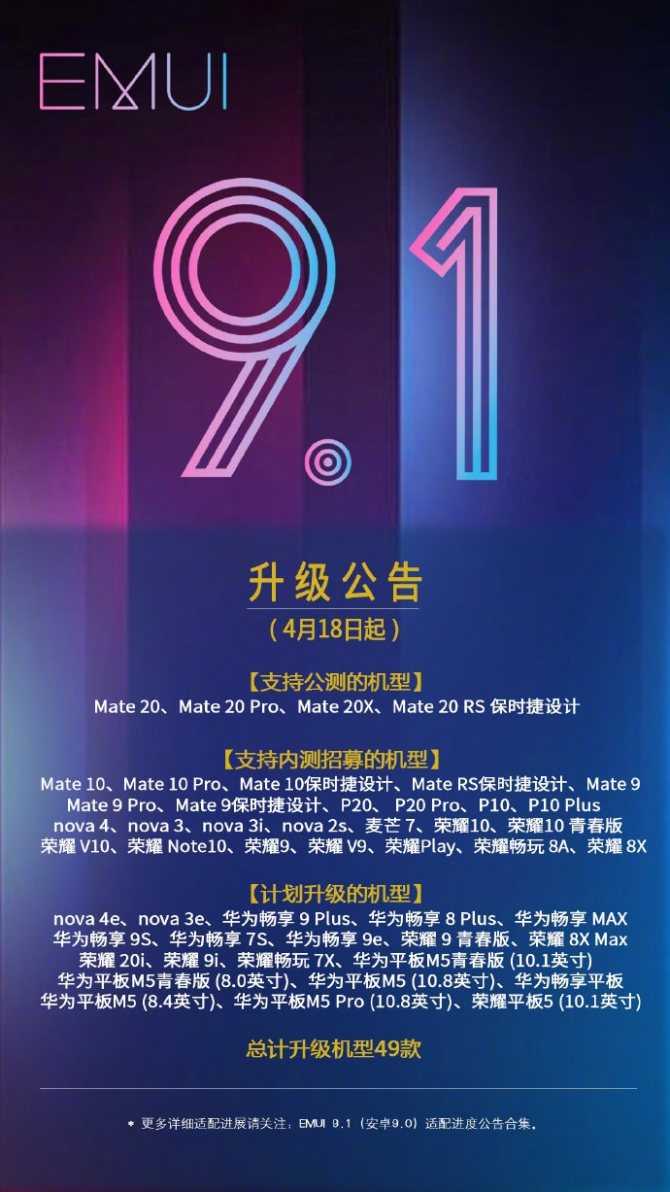
Полный список устройств, которые совершенно точно получат EMUI 9.1 на основе Android 9 Pie, выглядит следующим образом:
- Смартфоны и планшеты от Huawei:
- Mate 20, Mate 20 Pro, Mate 20 X, Mate 20 RS Porsche design
- P20, P20 Pro
- Mate 10, Mate 10 Pro, Mate 10 Porche Design, Mate RS Porsche Design
- Mate 9, Mate 9 Pro, Mate 9 Porsche design
- Huawei P10, Huawei P10 Plus
- Nova 4, Nova 4e / P30 Lite
- Nova 3, Nova 3e / P20 Lite, Nova 3i
- Nova 2s
- Maimang 7 / Mate 20 Lite
- Enjoy 9 Plus, Enjoy 9S, Enjoy 9e
- Enjoy 8 Plus
- Enjoy MAX
- Enjoy 7S
- Tablet M5 youth version 10,1″ / 8″
- Tablet M5 10,8″ / 8,4″
- Enjoy flat panel
- Tablet M5 Pro (10,8″)
- Смартфоны и планшеты от Honor (суббренда Huawei):
- Honor 10
- Honor 10 Youth Edition
- Honor V10
- Honor Note10
- Honor 9
- Honor V9
- Honor Play
- Honor Play 8A
- Honor 8X
- Honor 9 youth version
- Honor 8X Max
- Honor 20i
- Honor 9i
- Honor Play 7X
- Honor Tablet 5 10,1″
EMUI 9.1 привнесла множество нововведений, часть из которых скрыта «под капотом». Среди таких незаметных обычным пользователям изменений стоит отметить внедрение технологии Arc Compiler, увеличивающую быстродействие операционной системы (по официальным данным, эта технология запускает программы от Huawei на 44% быстрее, а сторонние приложения — на 60%) и появление новой файловой системы под названием EROFS (в ней увеличена скорость чтения и запуска файлов, а также оптимизирована работа с операционной системой — прошивка занимает меньше места). Помимо вышеописанного, в EMUI 9.1 разработчики перерисовали интерфейс оболочки: он стал более унифицированным и минималистичным.
Новая шторка и ее содержимое
В Android Pie иконка часов из крайнего правого угла экрана переместилась в крайний левый
Это не самое важное нововведение, но сделано оно в угоду «монобровей». И да, нативная поддержка вырезов имеется
В шторке теперь можно не только быстро отвечать на сообщения, но и вести там полноценный диалог, просматривать вложения. Android Pie имеет сгенерированные AI ответы, подобные тем, которые наблюдаются в Gmail (пока вопрос, как будет работать на русском языке). Появилась функция сохранения неотправленных сообщений, поэтому если вы что-то свернете, не дописав ответ, то сможете позднее продолжить редактирование.
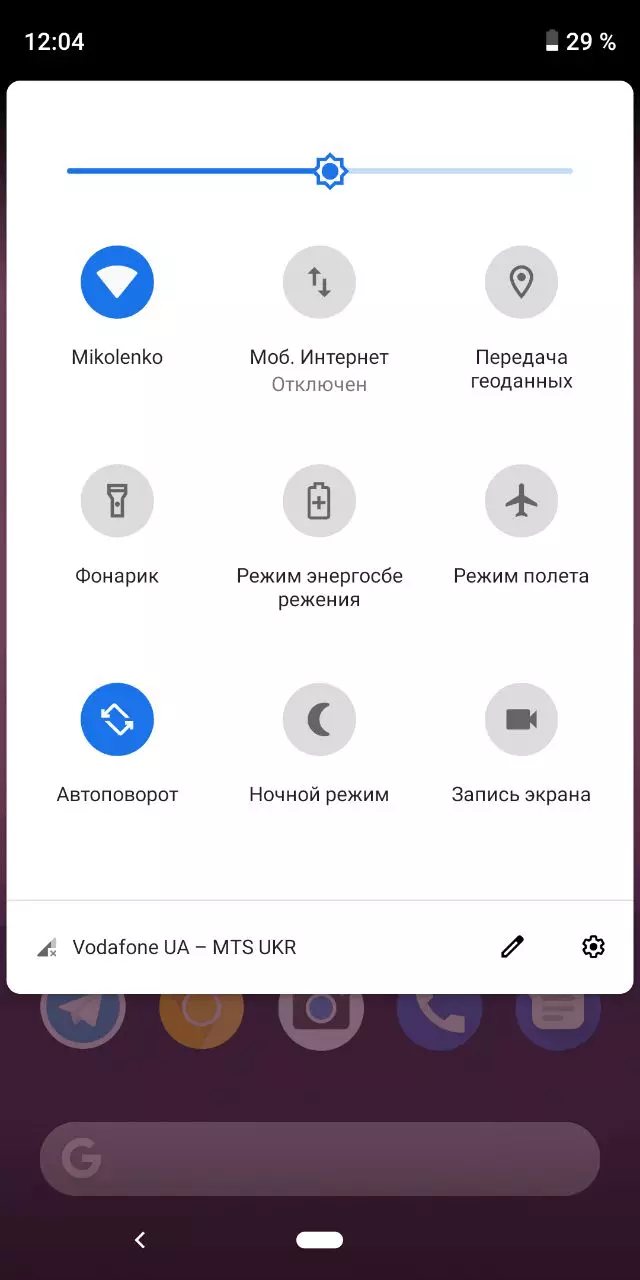
Удобно реализовано взаимодействие поля быстрых настроек с площадкой для уведомлений. Когда вы разворачиваете первую панель, то вторая полностью сжимается, и наоборот. На больших, широкоформатных матрицах это удобно. Раздосадовал перенос значка настроек из верхней части быстрых настроек в самый низ. Теперь для нажатия на него требуется совершить лишнее действие — полностью развернуть шторку.
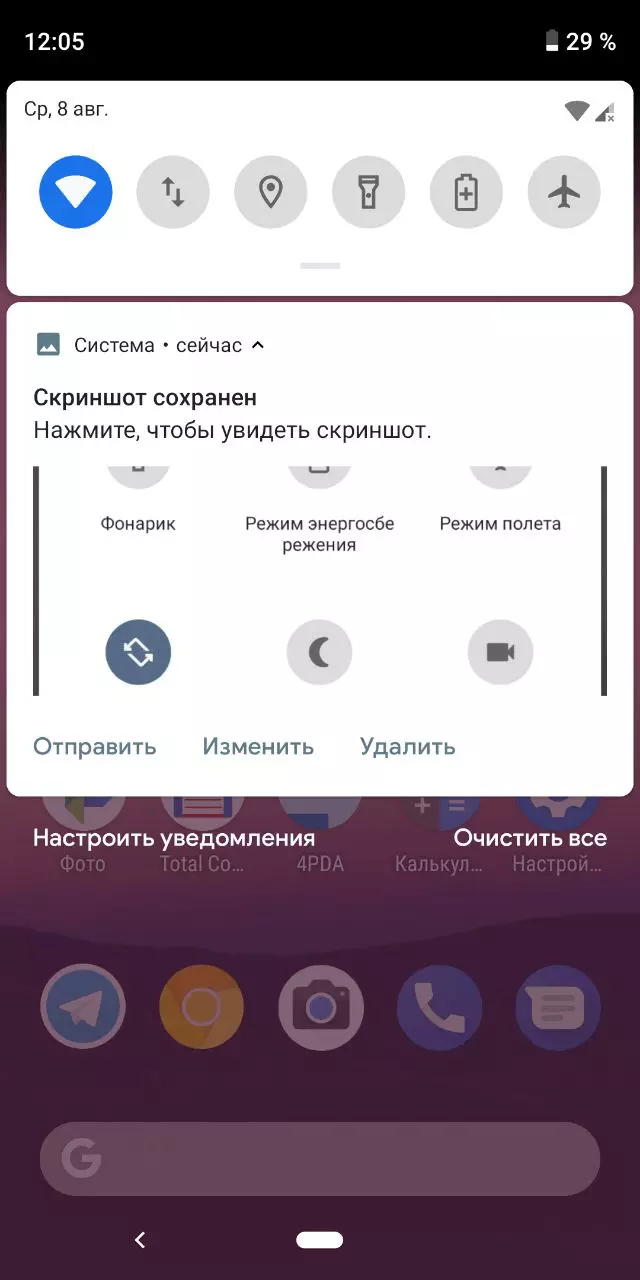
Смотрится интерфейс отлично, синенькие круглые значки на белом фоне прекрасны. Обновилась и панель регулировки громкости, она теперь в виде плитки, всплывает со стороны качельки громкости и имеет дополнительные клавиши для смены режимов звука и перехода в настройки. Регулируется по умолчанию только громкость мультимедиа, а не системных звуков и вызовов.
Как прошить Huawei Honor 10. Обновляемся до Android 11, 10, Pie 9, Oreo 8.1

Надо ли обновлять прошивку и тратить время

Основной смысл обновлений в том, чтобы искоренить баги, проблемы и косяки, коих в операционной системе Android предостаточно:
- Например, зависание или краш системных приложений.
- Замыленные углы снимков при хорошей камере.
- Смартфон не включается совсем.
- Смартфон уходит в бесконечную перезагрузку.
- При включении Wi-Fi батарея садится за пару часов – проблема с энергопотреблением.
- Глюков может быть масса, бывают случаи когда телефон сам начинает звонить на первый номер из телефонной книги. Вряд ли кто доволен таким поведением.
Однако есть и те, кто просто хочет установить всё самое новое чтобы получить новые функции и возможности, так сказать начать менять что-то в своей жизни с малого.
Инструкция как установить прошивку на Huawei Honor 10
Используя инструкцию вы соглашаетесь с данным документом. На всякий случай сделайте бэкап файлов, которые вам дороги!
Зарядите телефон не менее чем на 40%
Это важно. Для того чтобы прошить устройство скачаем приложение TWRP Manager, загрузить его можно самостоятельно или взять в архиве с прошивкой, которую вы выберете ниже
Устанавливаем TWRP Manager на Android (установка такая же простая как и у любого приложения) Теперь скачайте файл прошивки, поместив его на карту памяти смартфона. Сам файл находится внизу статьи, для начала можете дочитать инструкцию. Запускаем TWRP recovery mode – выключаем телефон, потом зажимаем одновременно кнопку включения и кнопку громкости вверх, в скором времени на экране вы увидите надпись «recovery» и появится меню как на скриншоте ниже.
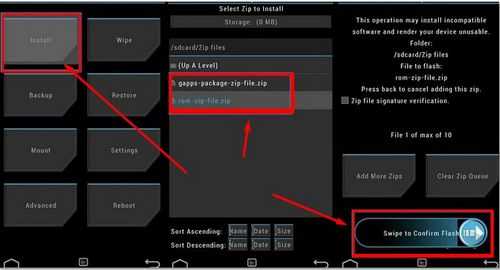
Всё! Теперь у вас новенькая прошивка и новые возможности.
Скачать прошивку
Вам жить с этой операционной системой и вам решать что устанавливать, но мы рекомендуем, устанавливать Android не ниже семёрки, потому что всё что ниже уже морально устарело.
- Android 9.0 или просто пирог – новая ступень в развитии мобильных операционных систем, верх гениальности заморских программистов! URL: yourtopfile.info/android9pie
- 8.1 Орео – бывший верх гениальности тех же самых заморских программистов. URL: yourtopfile.info/android8oreo
- Семёрка Нуга (Nougat) – хорошая операционная система для среднего или бюджетного класса железа. URL: yourtopfile.info/android7nougat
- Шестёрка Маршмеллов – установить можно только в случае ностальгии по шестому Андроиду, в ином случае не надо, то же самое можно сказать и про пятую версию. URL: yourtopfile.info/android6
- Android 10 Q 2019. URL: yourtopfile.info/android10
- Android 11 2020. URL: yourtopfile.info/android11
Как получить root права
В сфере получения root прав есть две универсальные программы, (универсальные потому что поддерживают очень много устройств), получающие root за 1 клик, это ZYKURoot 2.2 – (сайт zykuroot.info), может версия есть и более новая, это на сайте надо смотреть
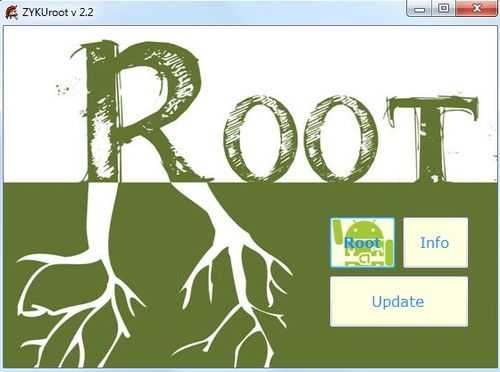

Инструкции к ним в общем то и не нужны, всё как обычно, подсоединяем телефон к компьютеру и нажимаем Root. Дальше сидим и ждём что скажет программа.
Требования
Перед началом установки бета-версии Android Q необходимо проверить устройство на совместимость с Project Treble, и можно ли установить образ системы из загрузчика.
Что нужно сделать в-первую очередь?
- Разблокировать загрузчик, если он заблокирован. Некоторые смартфоны Samsung на Snapdragon, Huawei, Honor, Nokia (кроме Nokia
 не подойдут.
не подойдут. - На вашем ПК должны быть установлены последние утилиты и . Использование устаревших версий утилиты Fastboot может привести к различным ошибкам.
- Ваше устройство должно подходить под один из этих пунктов, чтобы поддерживать работу с Project Treble:
- Устройство работает на Android 9 Pie прямо из коробки. В случае, если вы купили устройство с предустановленным Android 9 Pie, то можете пропускать следующий шаг.
- При выходе на рынок, устройство работало под управлением Android 8.0 или 8.1 Oreo, но было обновлено до Android 9 Pie. Чуть ниже мы расскажем, как выяснить это.
Перед тем, как мы приступим к следующему шагу, мы должны вас предупредить, что при установке GSI-сборки придётся полностью форматировать ваше устройство. Поэтому сделайте резервную копию своих данных, прежде чем приступать к каким-либо действиям.
Ещё один важный момент, все GSI-сборки не проходят тесты CTS на момент своего выхода. Поэтому, если ваше приложение использует протокол SafetyNet для проверки устройства на прохождение CTS-теста – ничего не получится. Кроме того, эти сборки не рекомендуется использовать на постоянной основе, так как они полны различных багов. Google опубликовала список с известными на данный момент багами GSI-сборок у себя на сайте. В случае обнаружения новых багов, вы можете сообщить об этом Google, заполнив соответствующую форму (см. Google Issue Tracker).
Xiaomi набирает людей для бета-тестирования глобальной MIUI 11
А вот и очередная новость подошла, которая обрадует тех людей, которые ждут официальное обновление MIUI 11 с поддержкой русского языка. Xiaomi объявила о старте набора людей для бета-тестирования глобальной прошивки для целого ряда устройств Xiaomi и Redmi. Подробнее читайте в нашем материале.
В первую очередь стоит назвать те устройства, которые будут участвовать в программе бета-тестирования: Redmi K20, Mi 9T, Redmi K20 Pro, Mi 9T Pro, Poco F1, Redmi Note 7 Pro, Redmi 7, Redmi Y3, Redmi Note 7 и Redmi Note 7S.
Как стать участником бета-тестирования глобальной MIUI 11?
Вы с легкостью можете стать участников бета-тестирования, если вы являетесь владельцем одного из перечисленных выше устройств. Для этого необходимо зарегистрироваться на Mi Community и подать заявку в соответствующем разделе.
Смартфоны Xiaomi в фирменном магазине Румиком
Кстати, вскоре начнется аналогичный набор бета-тестеров для следующих смартфонов: Redmi 6, Redmi 6 Pro, Redmi 6A, Redmi Note 5, Redmi Note 5 Pro, Redmi 5, Redmi 5A, Redmi Note 4, Redmi Y1, Redmi Y1 Lite, Redmi Y2, Redmi 4, Xiaomi Mi Mix 2 и Xiaomi Mi Max 2.
Обратите внимание, что количество мест для участия в бета-тесте ограничено, а ваши заявки будут обрабатываться по мере поступления на премодерацию

































